如何使用 Canva 徽標製作工具
已發表: 2022-06-02需要一個新的標誌,但不知道從哪裡開始? Canva 徽標製作器可以提供幫助。 借助大量易於使用的工具,您可以在幾分鐘內創建專業的自定義徽標。
另外,由於不需要成為標誌設計專家,您可以學習如何為小型企業製作標誌並提供小型企業標誌設計服務。
什麼是 Canva 徽標創建器?
那麼什麼是 Canva Logo Creator? 這是一個免費的在線工具,允許用戶在沒有任何設計經驗的情況下創建令人驚嘆的徽標。 徽標製作器易於使用,並提供多種徽標字體、顏色和模板可供選擇。
Canva 對徽標有好處嗎?
Canva 非常適合任何尋求集成工具來創建專業徽標並保持品牌一致性的企業。 它提供了許多功能,包括上傳您自己的圖像或設計元素的能力。
為什麼您應該為您的業務使用 Canva 徽標製作工具
尋求集成工具來創建令人驚嘆的徽標、社交媒體帖子和其他圖像以保持其品牌一致性的個人和小型團隊應該使用 Canva 徽標製作工具。
- Canva 是一種設計工具,即使沒有設計技能的人也可以使用。 借助內置模板庫,Canva 可以讓您的企業輕鬆創建高質量的視覺效果,即使對於非設計師也是如此。
- 完成的設計看起來令人難以置信,這可以幫助您吸引潛在客戶為他們創建其他徽標。
- Canva pro 可在 30 天試用期內免費使用。 這使您有機會使用付費計劃中提供的功能創建和下載設計。
- 想要在不聘請設計師的情況下創建高質量設計的小型團隊應該使用 Canva。 尋求創建品牌設計的大型企業也應該這樣做。
如何在 Canva 上創建徽標:分步指南
在本指南中,您將學習如何使用 Canva 創建自己的徽標。 這是創建獨特的自定義徽標的好方法。
第 1 步:登錄並蒐索模板
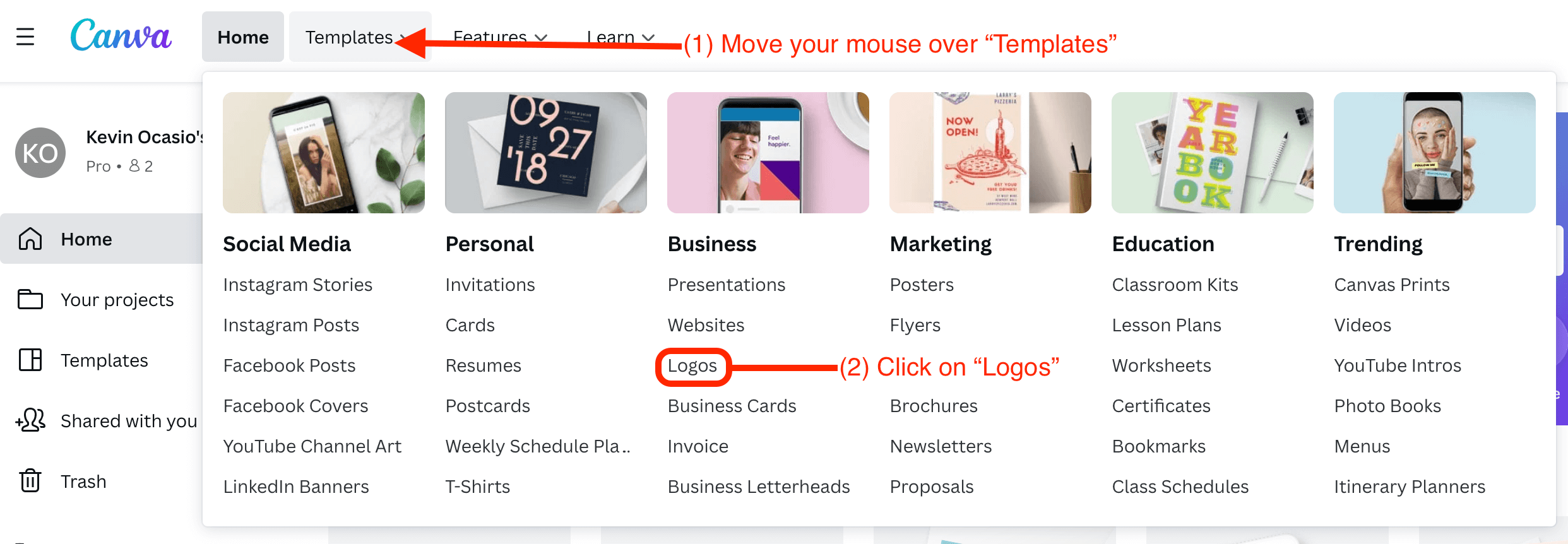
登錄到您的 Canva 帳戶,將鼠標懸停在“模板”上,然後單擊“徽標”。
第 2 步:選擇您的模板
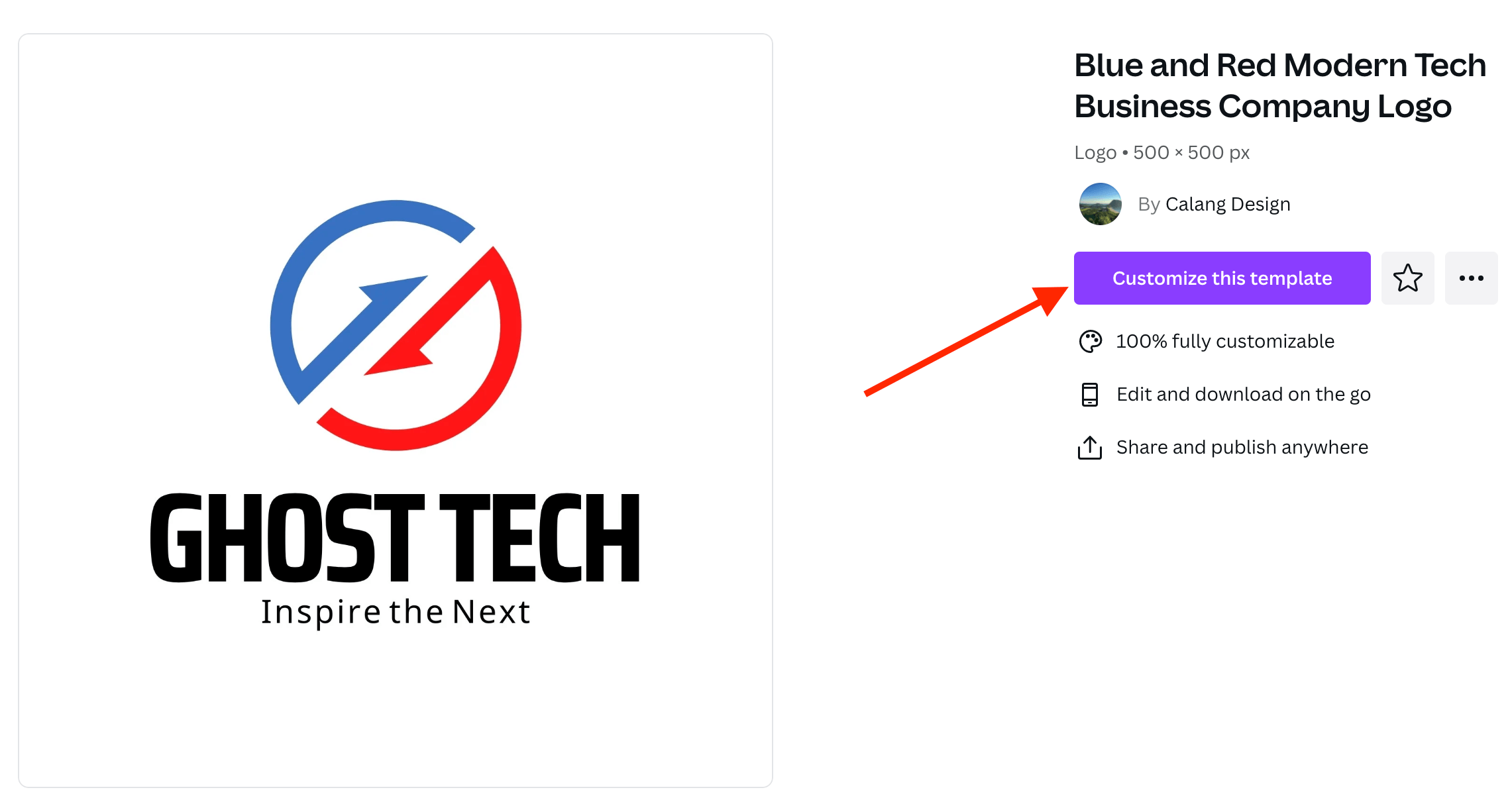
找到您要使用的模板,單擊它,然後按“自定義此模板”按鈕。
第 3 步:添加/刪除圖形
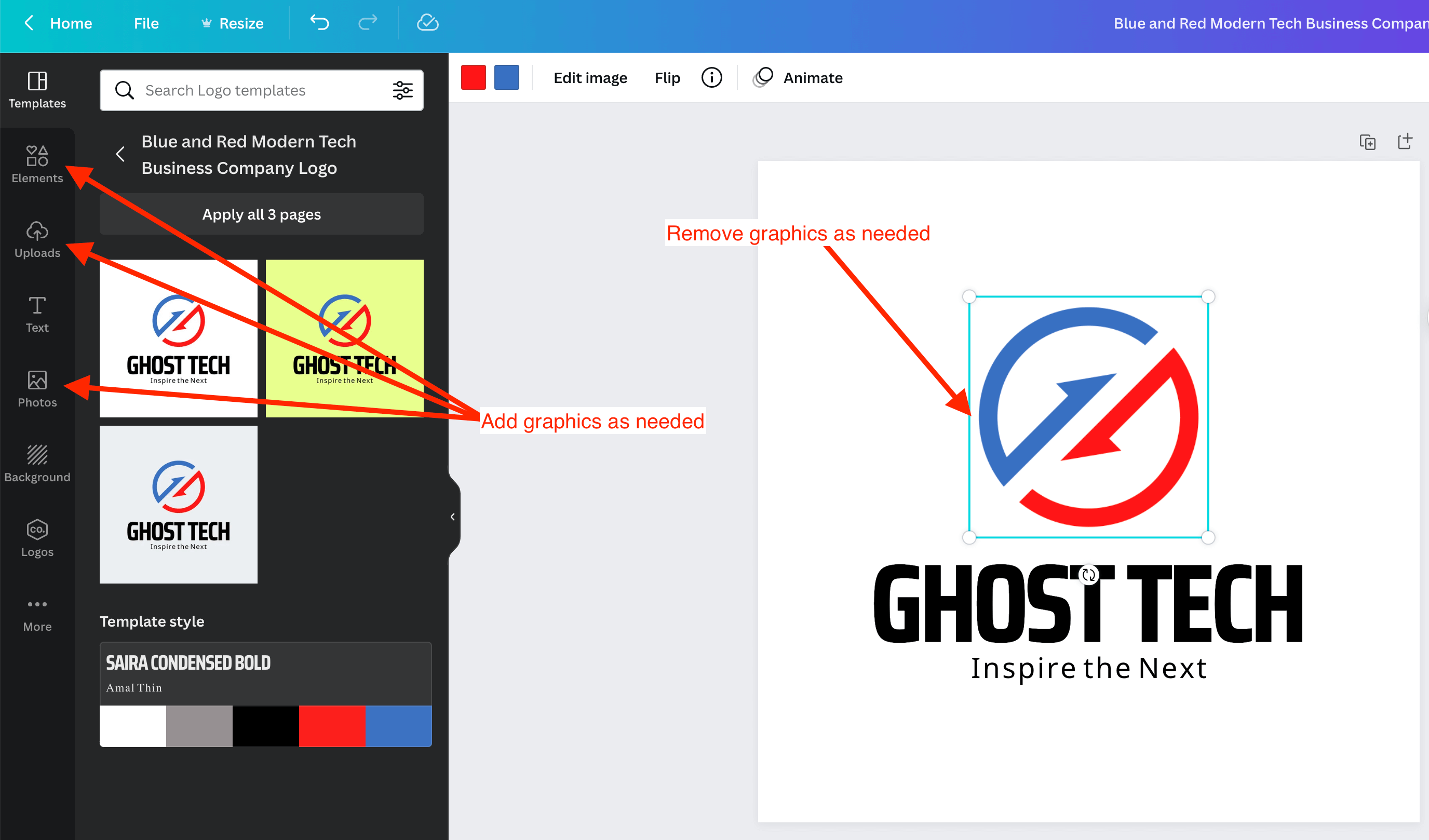
要刪除圖形,請單擊它們並點擊刪除或退格鍵。 要添加圖形,請從“照片”或“元素”中拖放它們。 你也可以上傳自己的!
第四步:修改字體
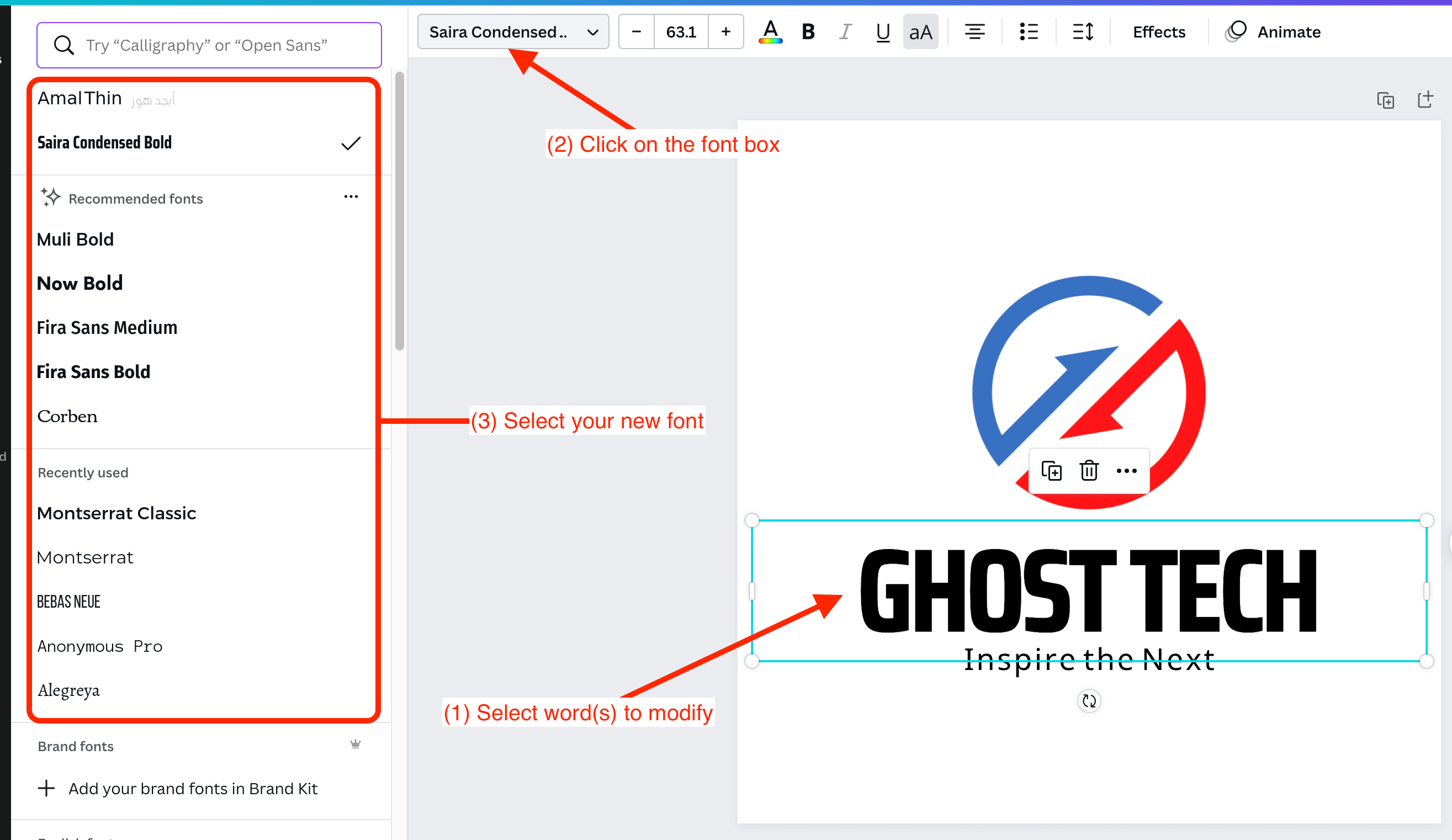
通過單擊要修改的單詞來更改字母樣式。 單擊屏幕左上角的字體框,然後選擇一種新字體。
第 5 步:下載您的新設計
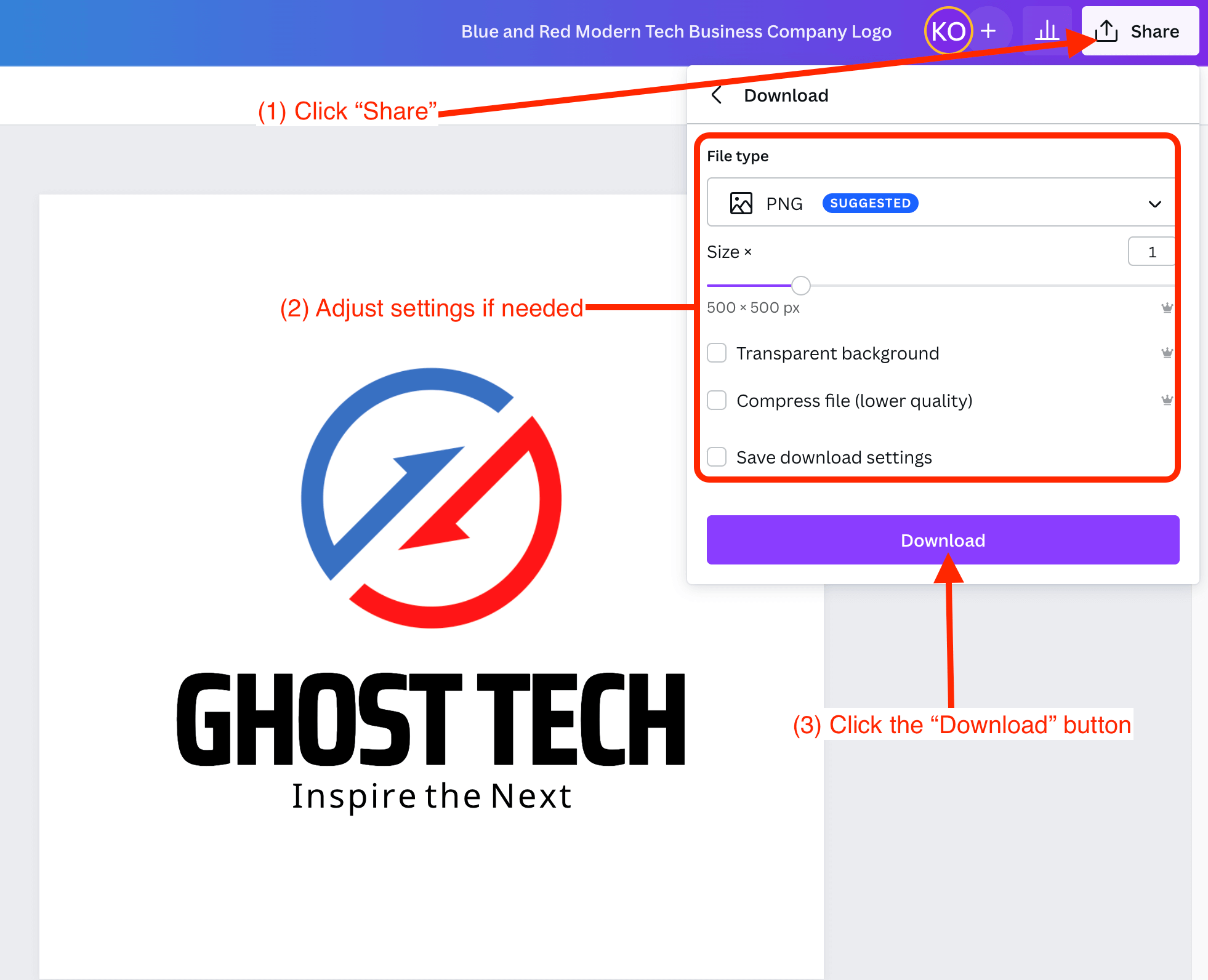
點擊屏幕右上角的“分享”,然後點擊下載。 確保設置符合您的喜好,然後單擊“下載”按鈕。
Canva 的徽標模板
您可以找到為您的企業輕鬆創建出色品牌所需的所有徽標模板。
標識時尚商店標誌霓虹燈

這個模板非常適合任何與時尚相關的東西。
快鳥快遞公司
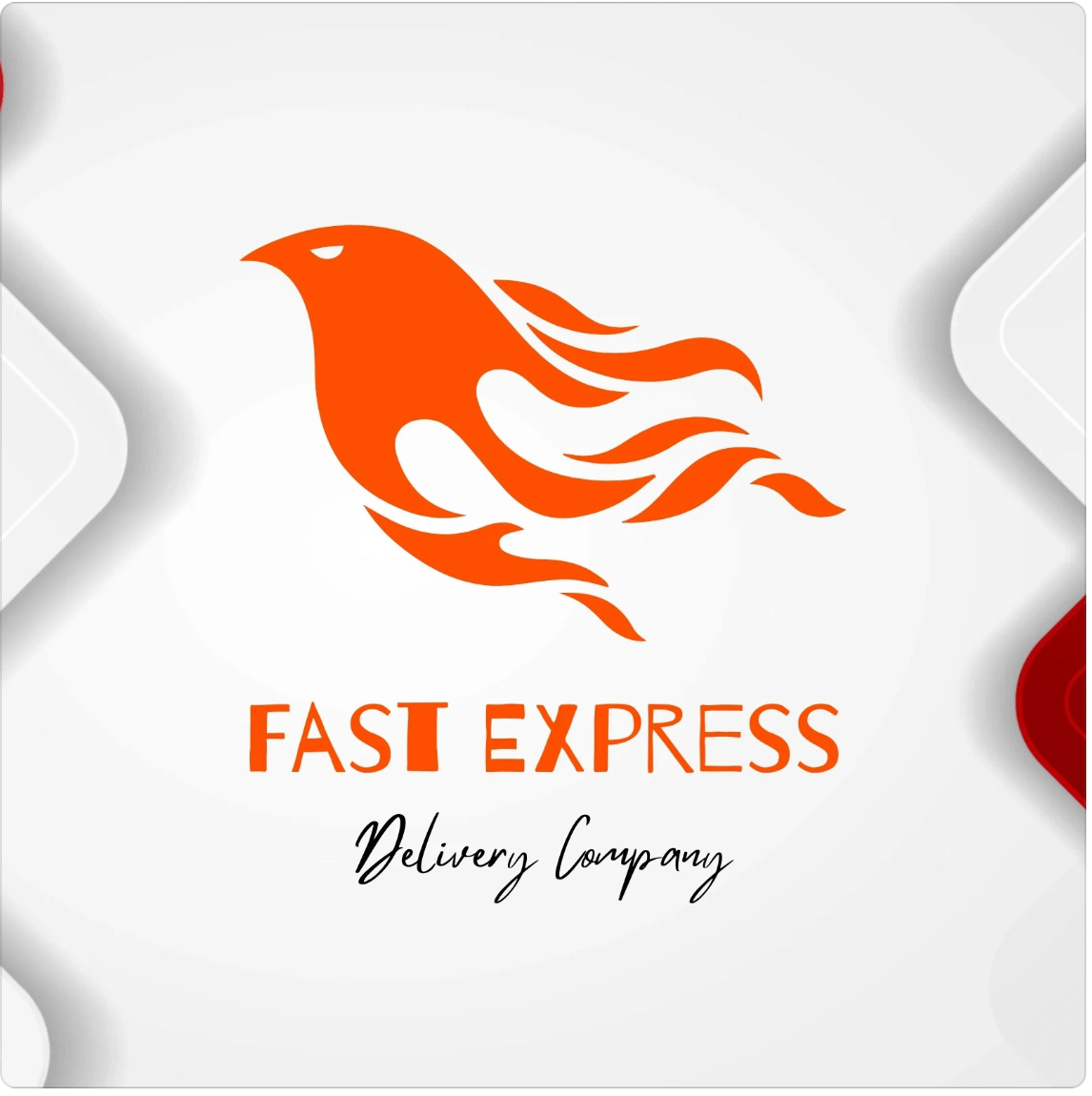
這是一個非常適合快遞公司的模板。
紫色 Minimalist Rainbow 兒童嬰兒玩具徽標

此模板可用於電子商務玩具店。
可愛的狗美容和護理標誌
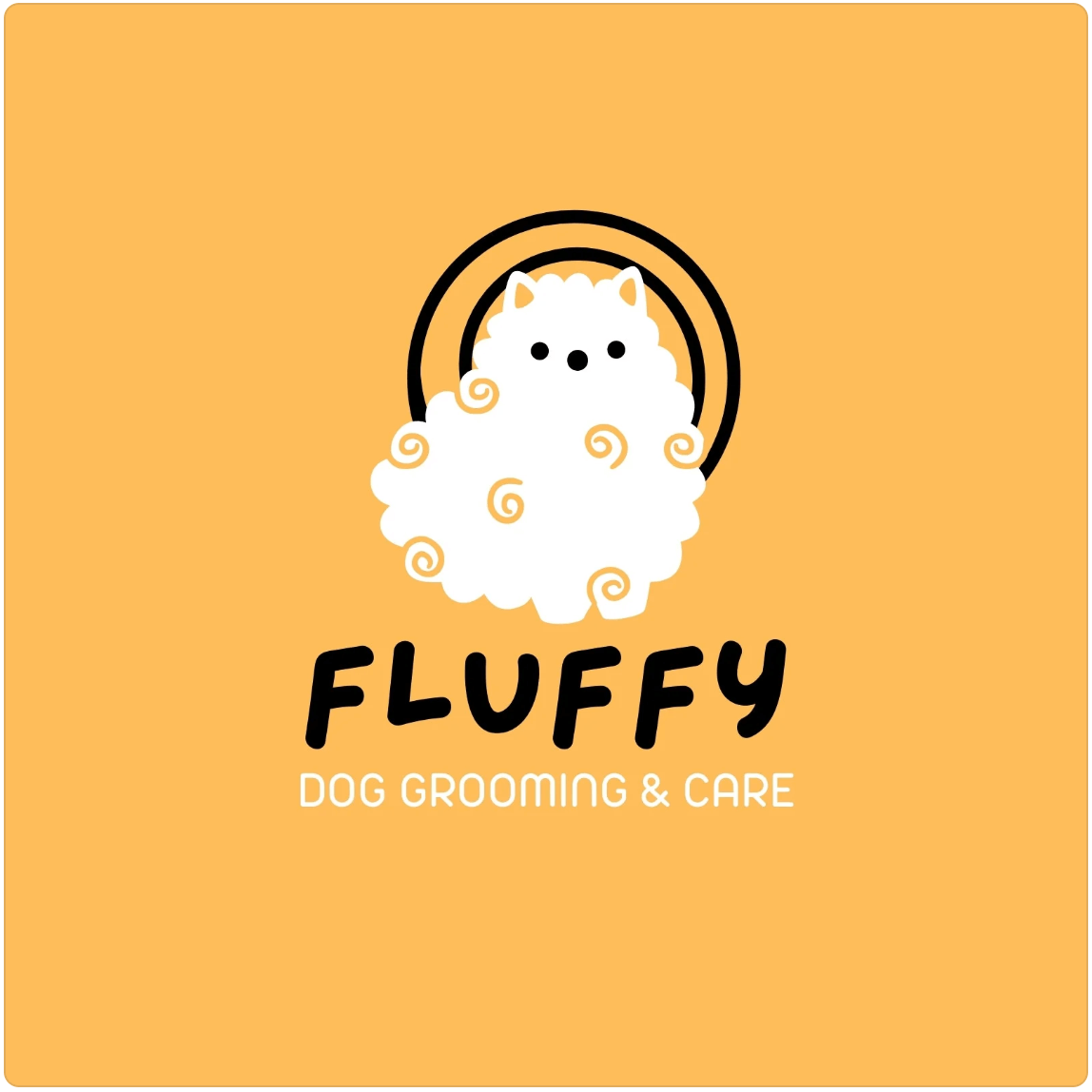
狗美容師可以使用此模板。
黑白說明性手舉重

在健身行業? 這個模板會很好用!
Canva 標誌設計示例
查看這些示例徽標設計模板以開始使用。
YouTube 頻道徽標畫布
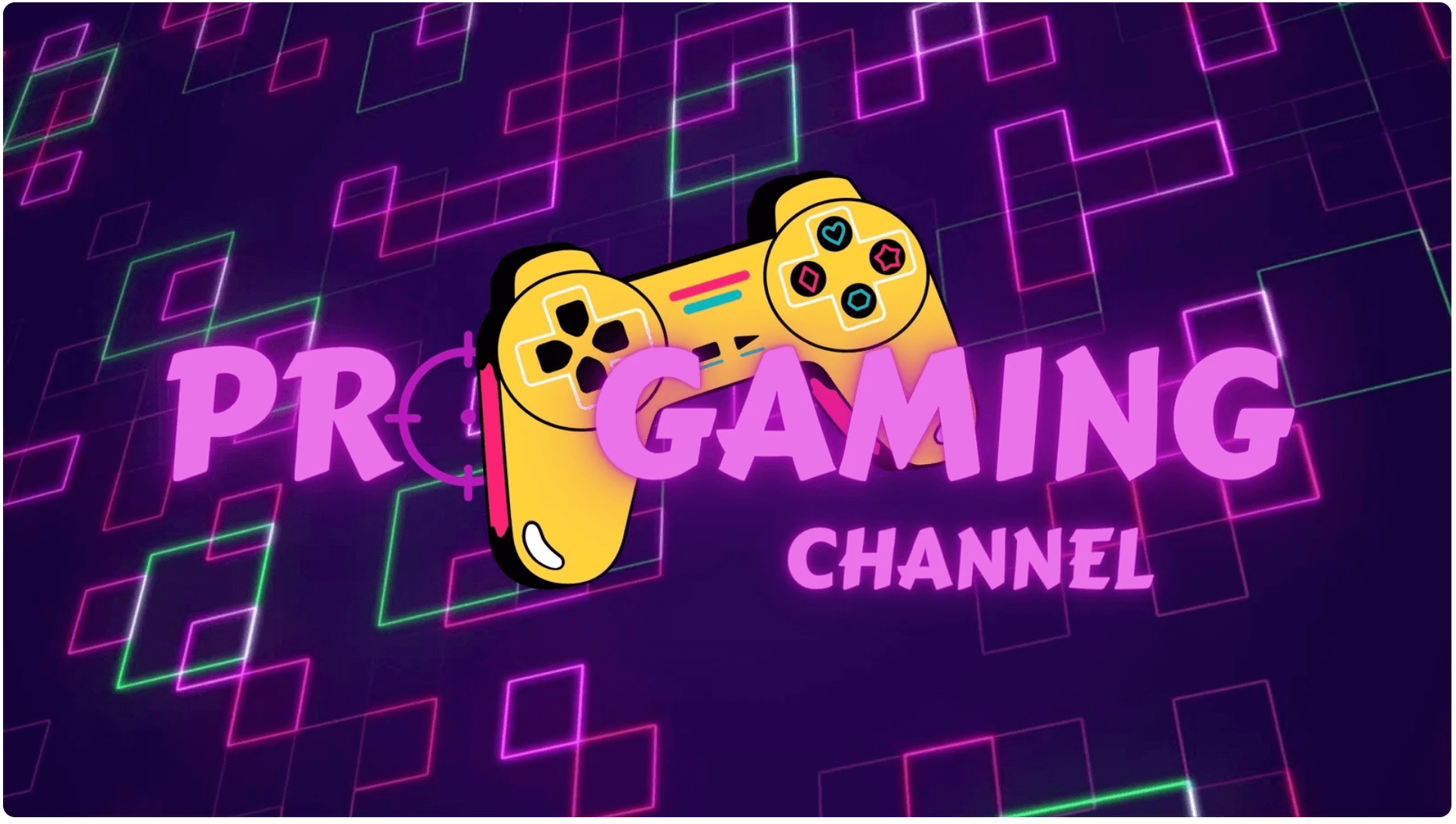
此專業遊戲頻道的 YouTube 徽標由 Trust Design 提供。
Canva 中的房地產徽標

Vishnu Grover 為我們帶來了這個優雅的房地產標誌。
平面設計師徽標

平面設計藝術家可以使用像這樣的無數可用模板。
Canva 中的運動標誌
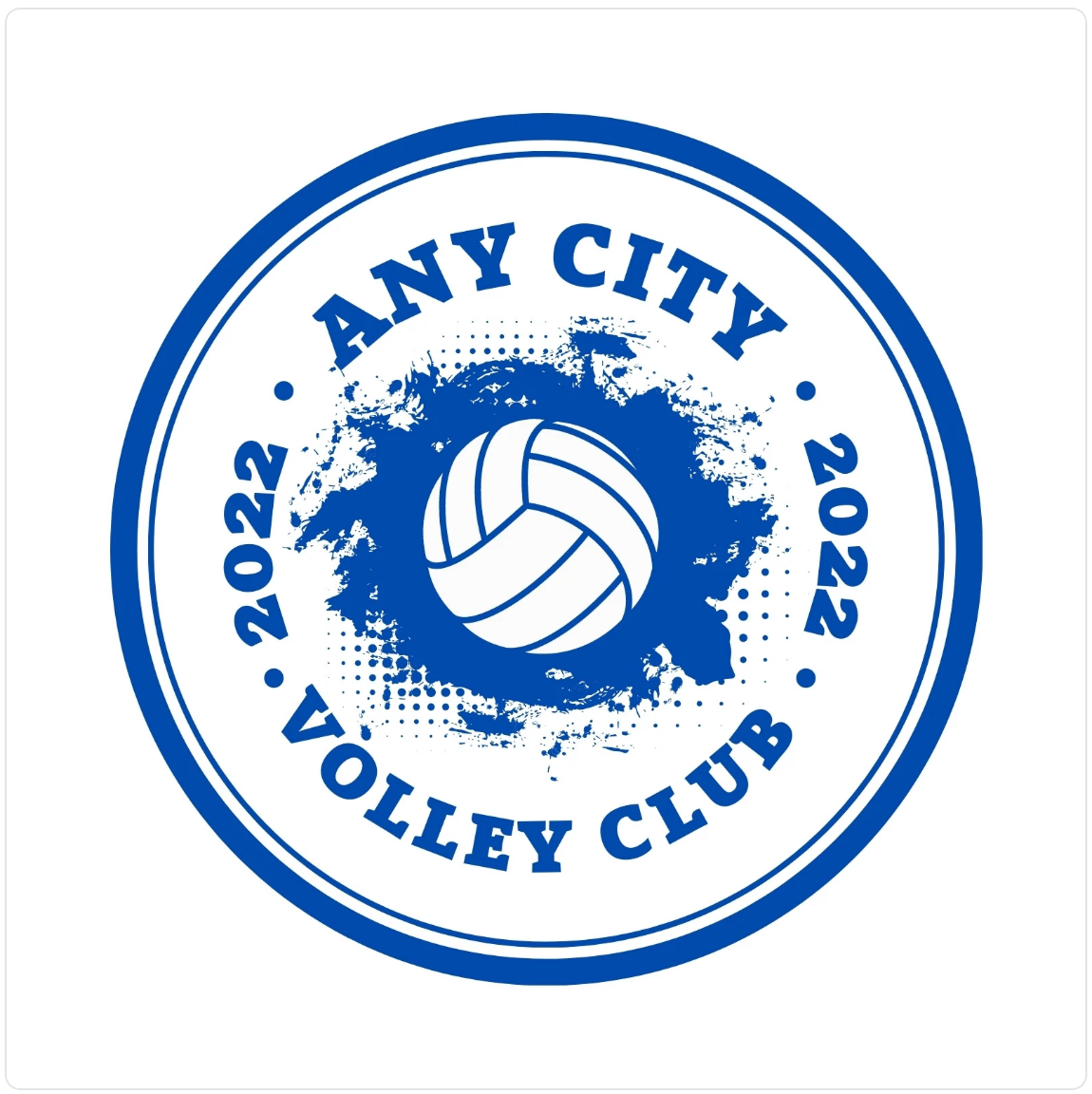
這個標誌非常適合運動隊。
Canva 中的自動徽標

這種標誌設計適用於汽車商店。
如何在 Canva 中製作圓形徽標
創建一個偉大的標誌並不一定很難。 Canva 讓它變得簡單而有趣!
- 登錄並導航到徽標模板。
- 選擇“創建空白徽標”。
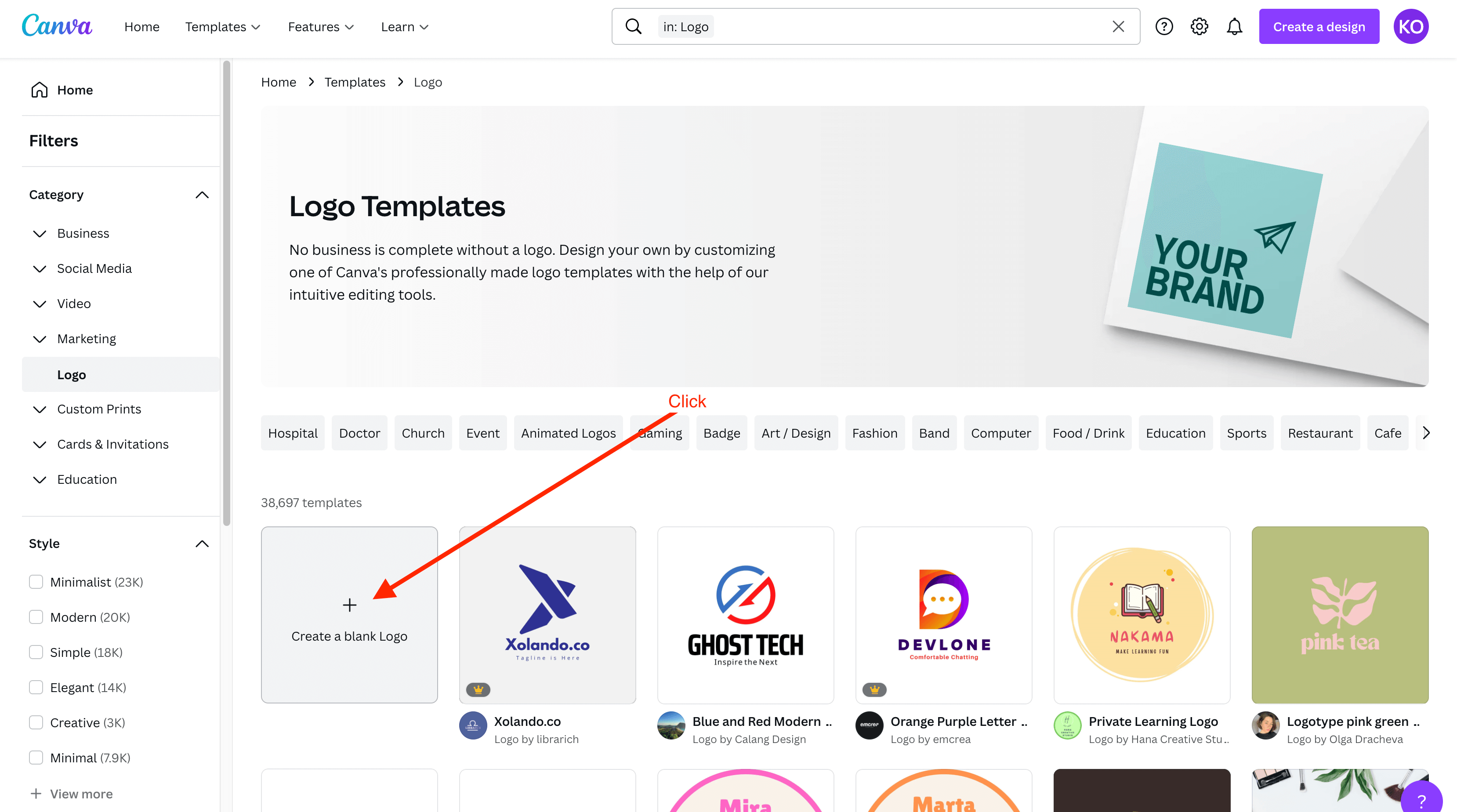
- 選擇左側的“元素”,單擊“框架”,然後選擇一個圓形框架。
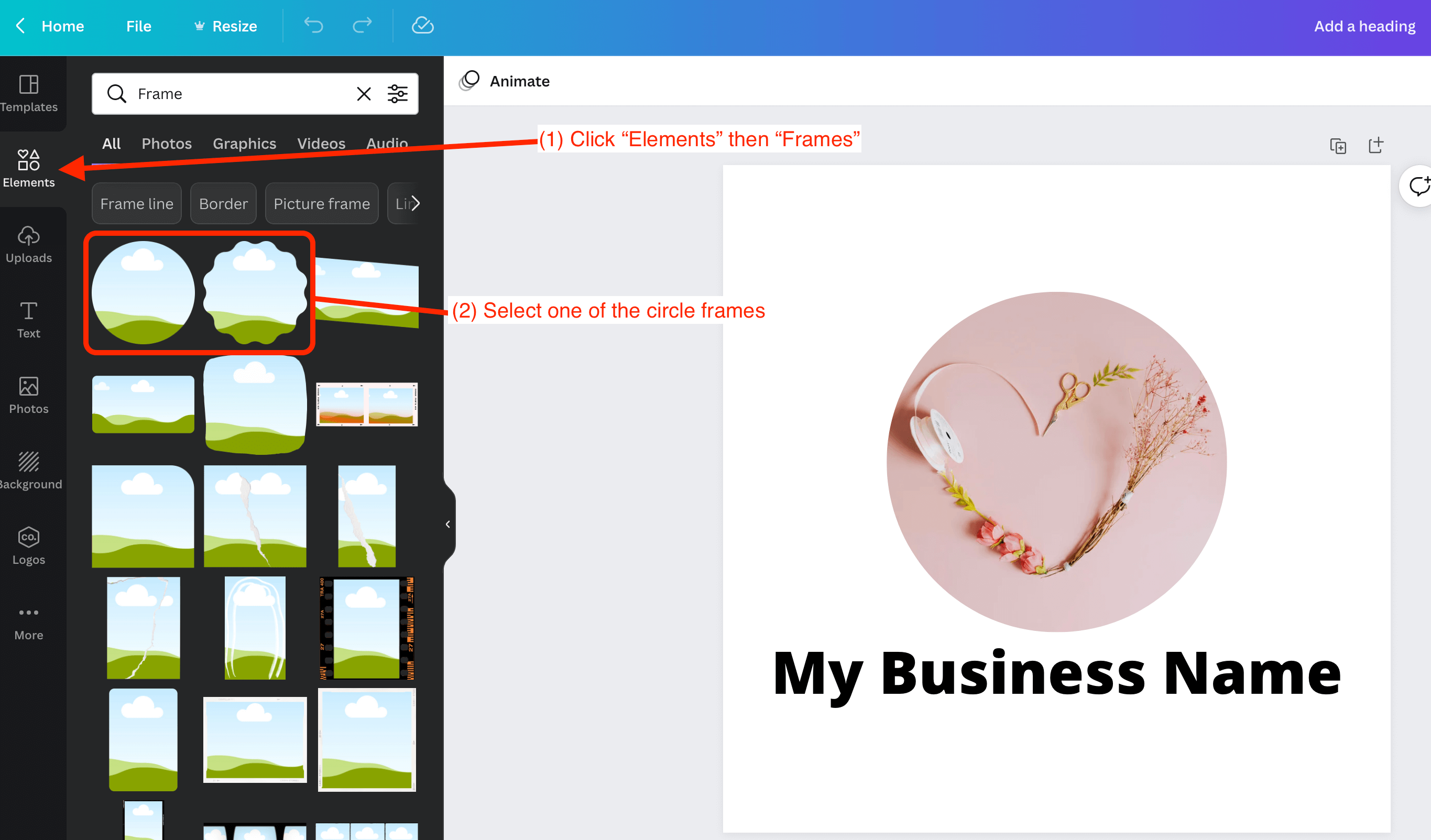
- 查找要在“照片”或“元素”中使用的圖像或上傳您自己的圖像。 將此圖像拖放到圓形框架中。
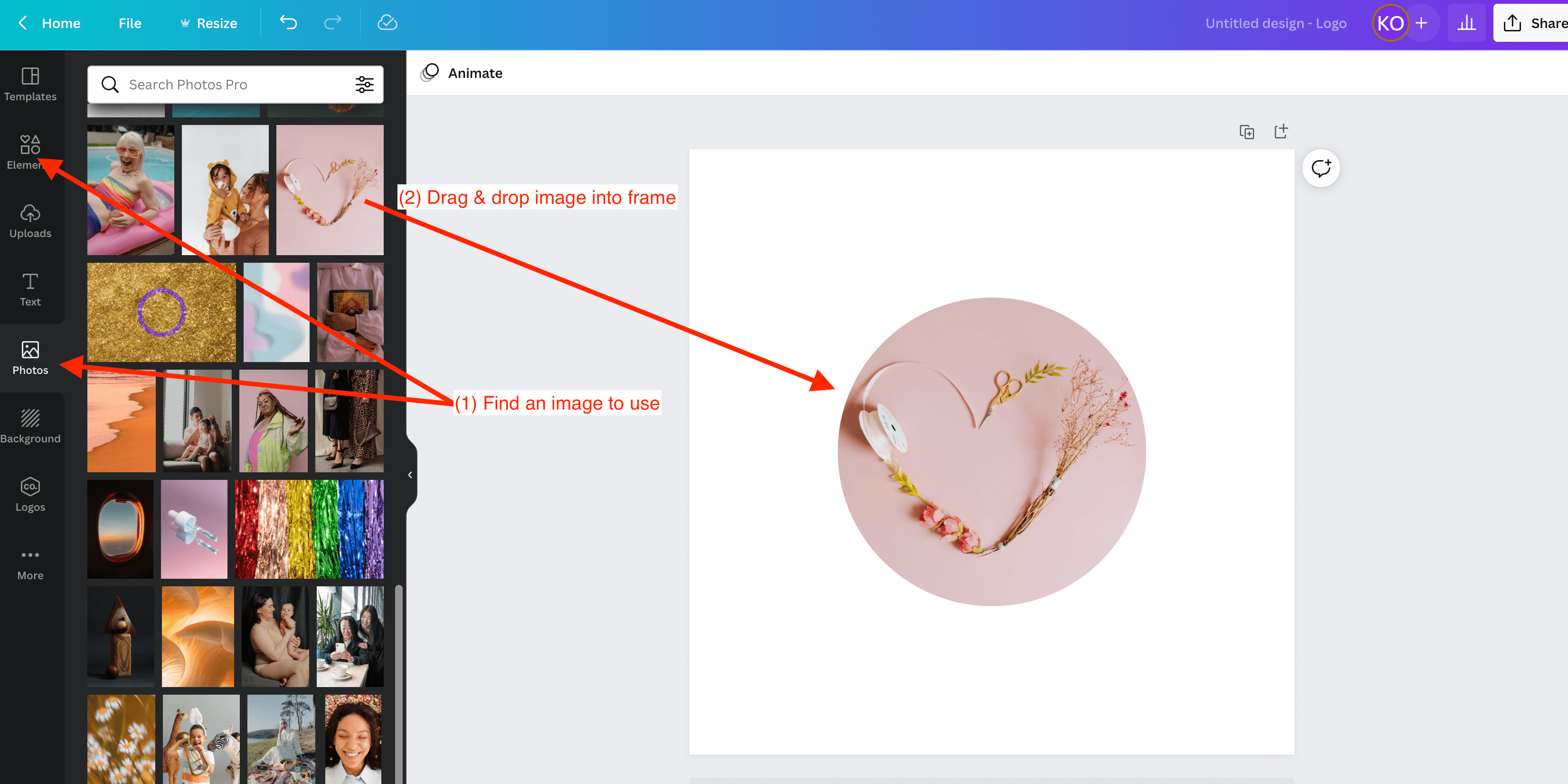
- 單擊左側邊欄上的“文本”,然後單擊“添加標題”。
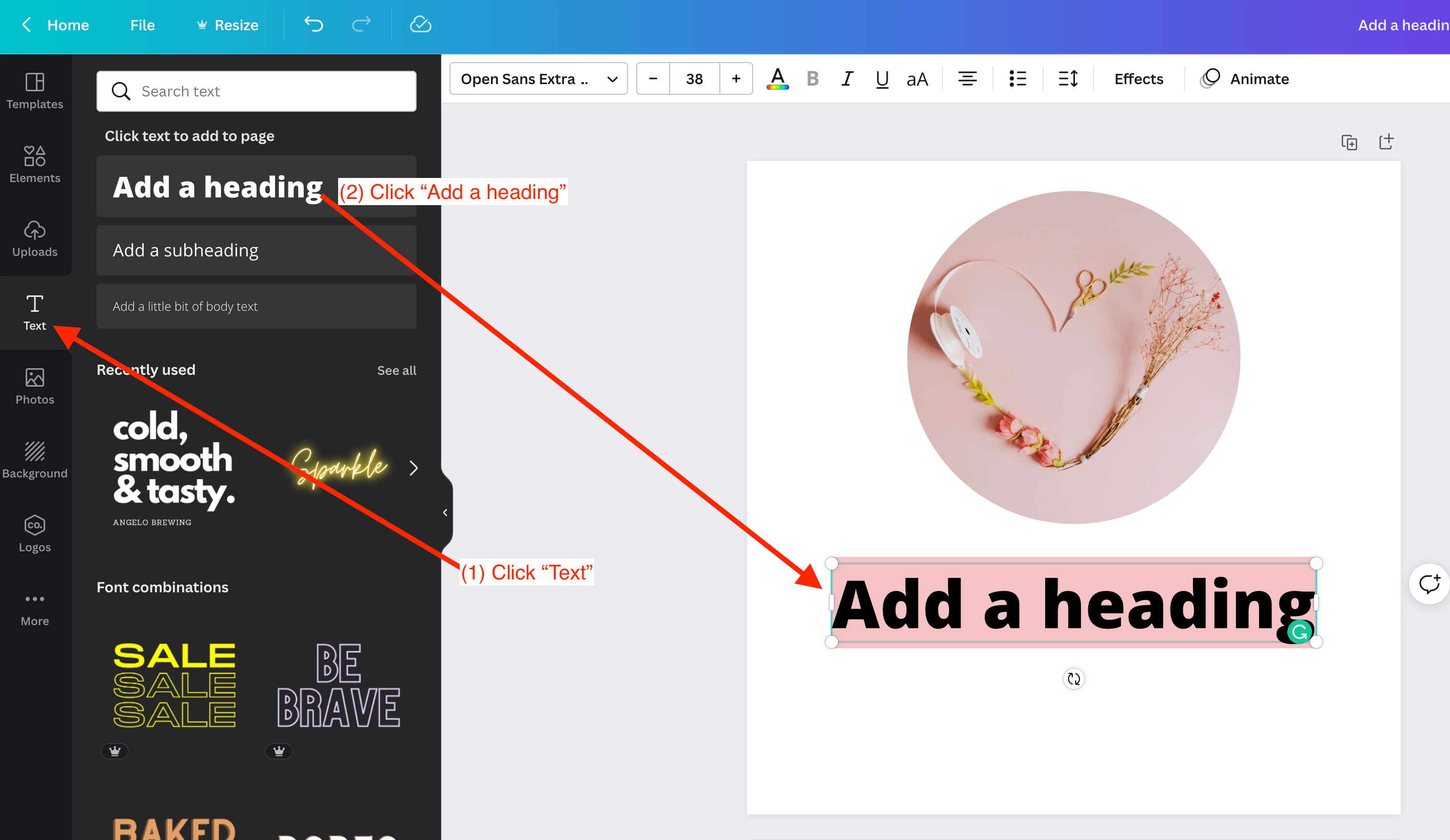
- 通過單擊文本、添加文本並從字體框中選擇字體來根據需要修改文本。
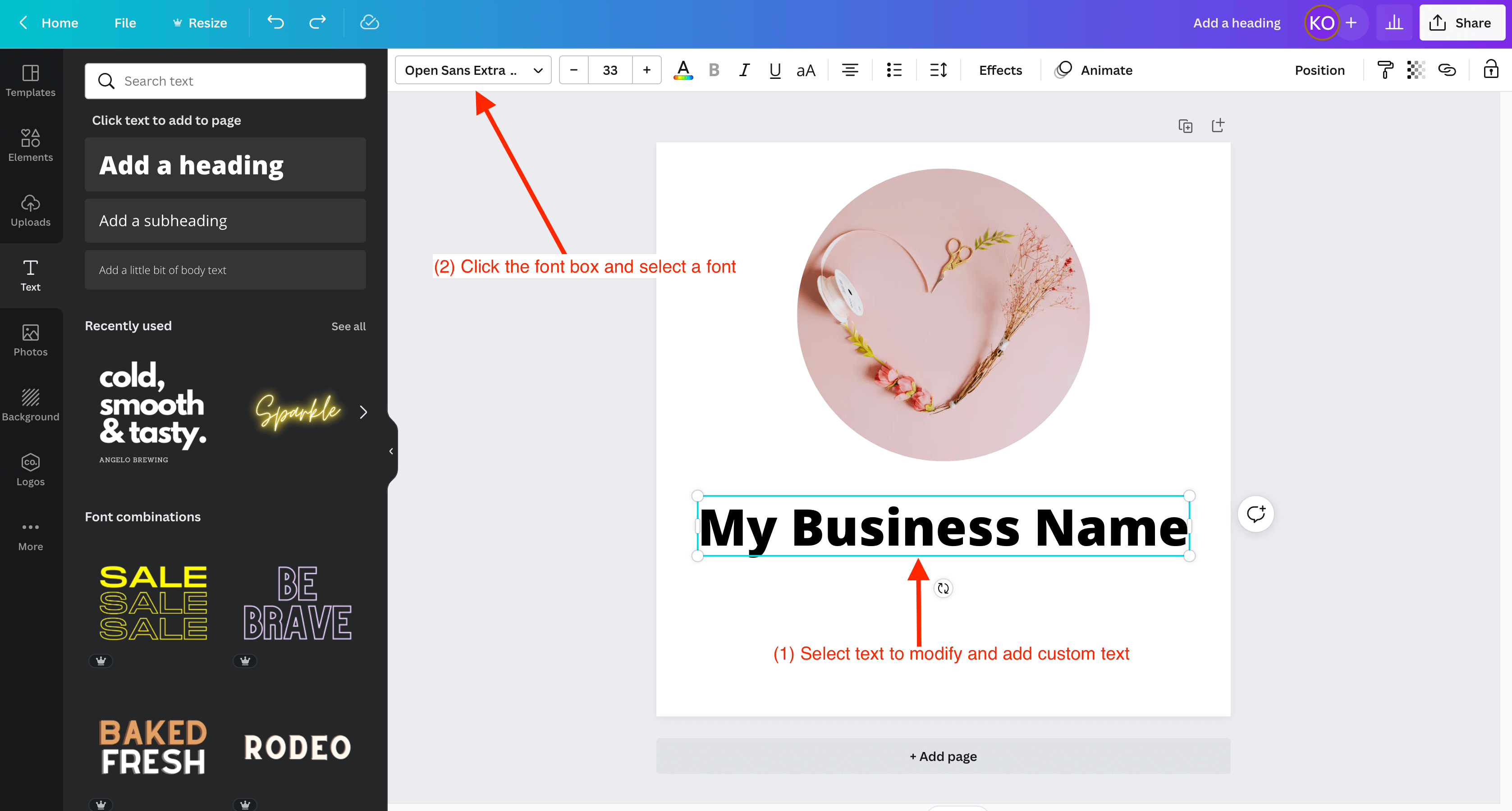
- 調整圖像和文本的位置,然後下載。 選擇“透明背景”以保持圓形。
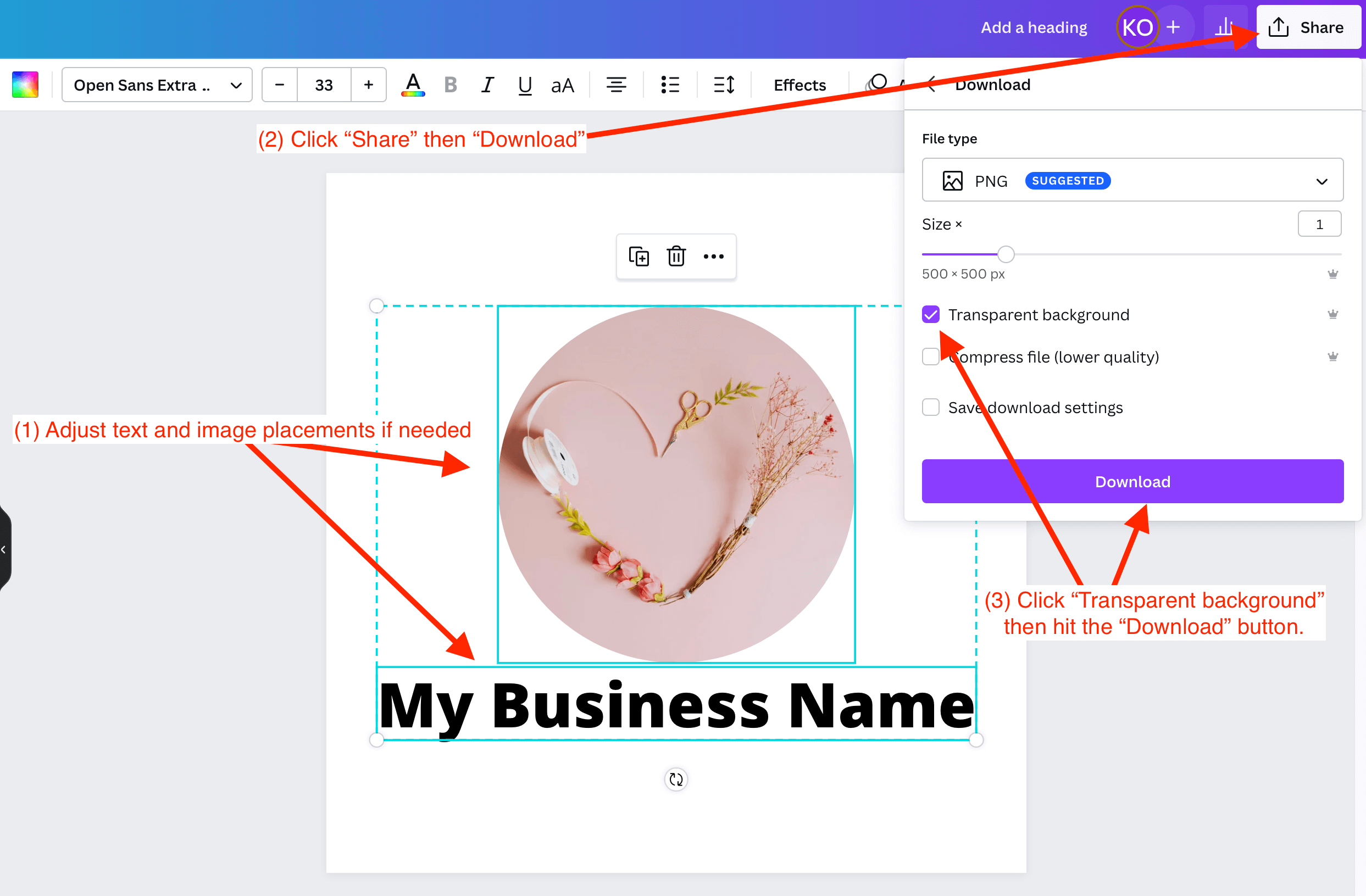
如何在 Canva 中製作圓形徽標
讓我們通過簡單的步驟來了解如何在 Canva 中製作圓形徽標。
- 登錄並前往徽標模板。
- 滾動選項欄並選擇“圓形徽標”
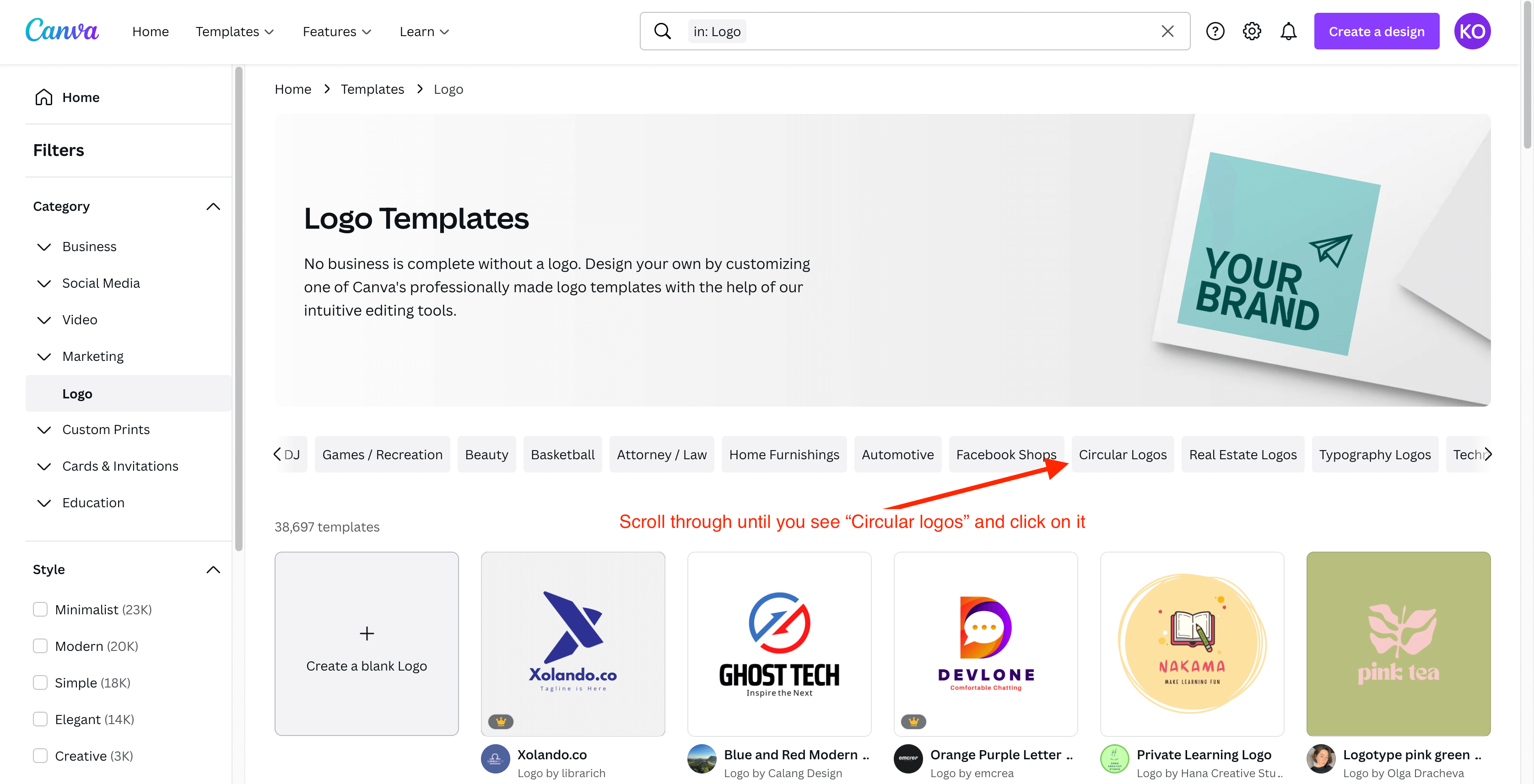
- 找到您要使用的模板,單擊它,然後單擊“自定義此徽標”。
- 從“照片”或“元素”中添加或刪除圖像或上傳您自己的圖像。
- 根據需要修改文本和字體。 單擊要修改的文本,添加自定義文本,然後在頂部的字體框中更改字體。
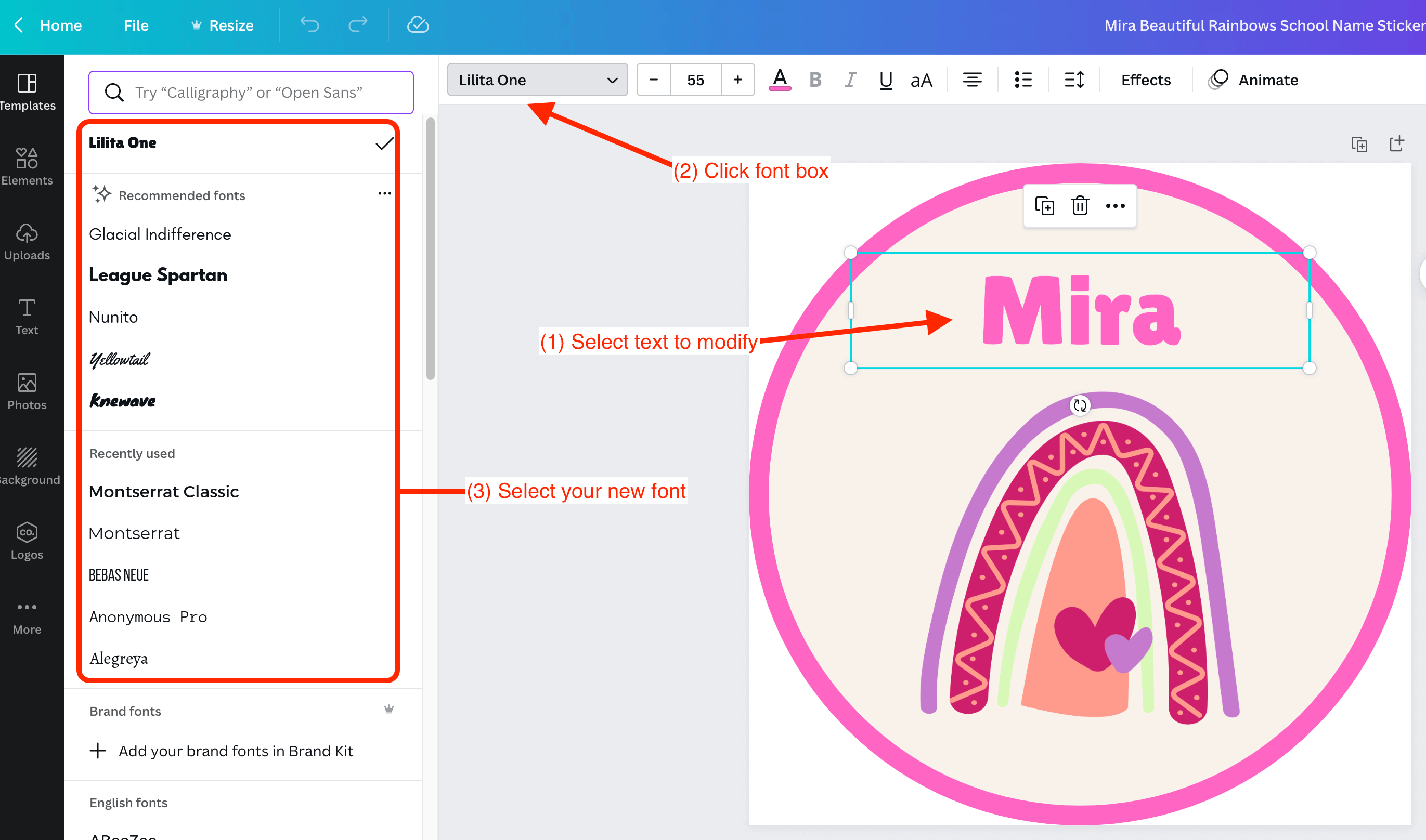
- 如果需要,更改您的圖像和文本位置,然後下載。 選擇“透明背景”選項以保持圓形。
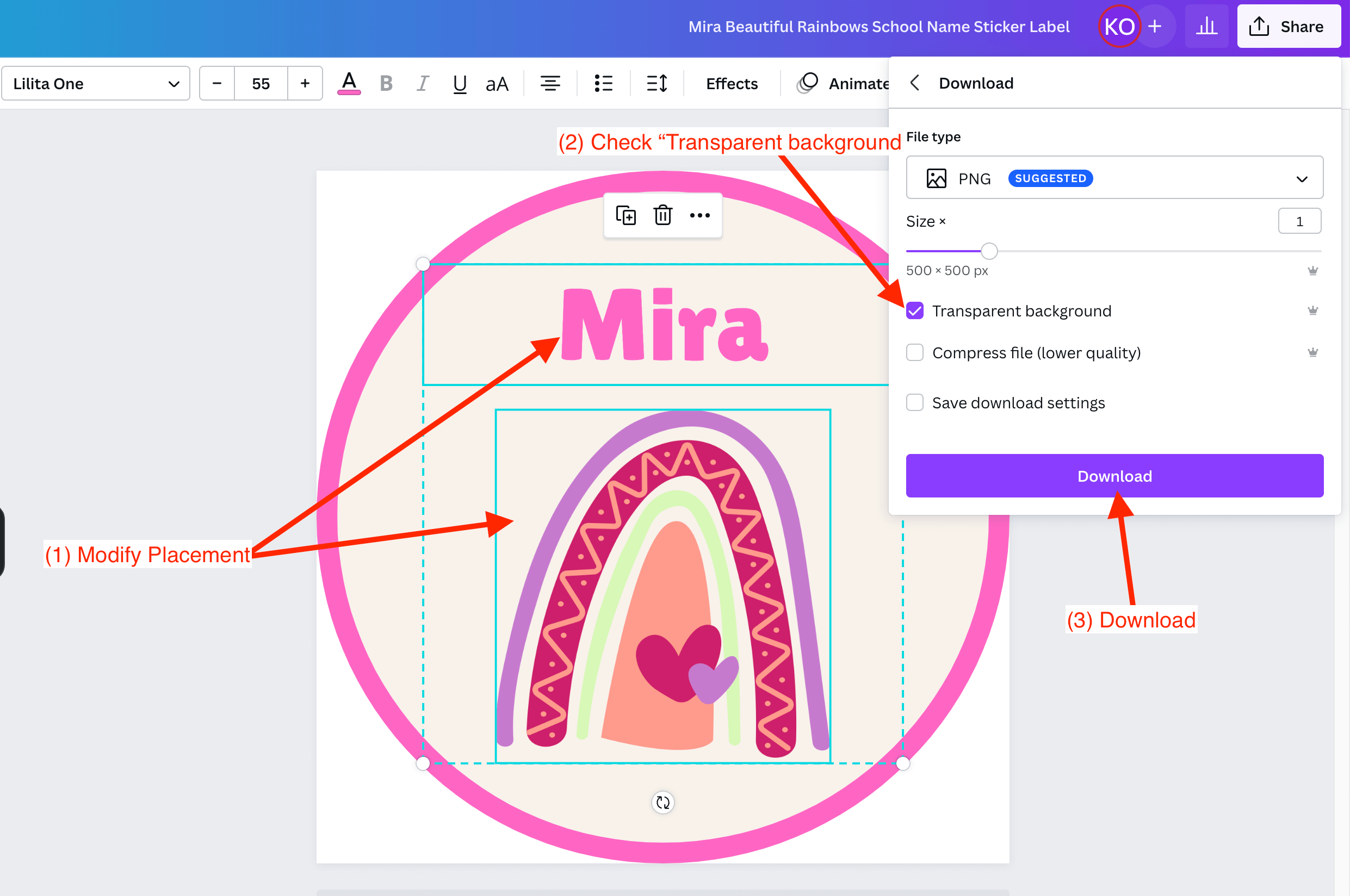
如何在 Canva 中使徽標透明
具有白色背景或任何顏色的徽標可以使用 Canva 輕鬆具有透明背景。
- 登錄,然後前往徽標模板。
- 找到您要使用的模板後,單擊它,然後單擊“自定義此徽標”。
- 要刪除圖像,請單擊它並按退格鍵或刪除。
- 您可以從“照片”或“元素”添加圖像,也可以上傳自己的圖像。
- 自定義您的文本和字體。 要修改文本,請單擊要更改的字詞。 您可以使用頂部的字體框更改字體。
- 確保您的圖片和文字位置正確。 選擇“透明背景”選項,然後單擊“下載”。
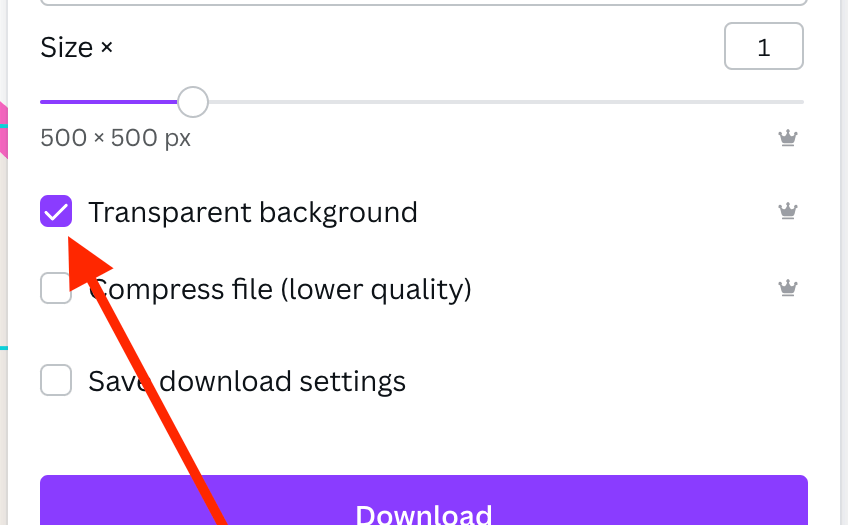
如何在 Canva 中調整徽標大小
借助 Canva 的神奇調整大小功能,您可以採用單一設計並調整其大小以滿足您的需求。
- 登錄到您的帳戶後,單擊現有設計。
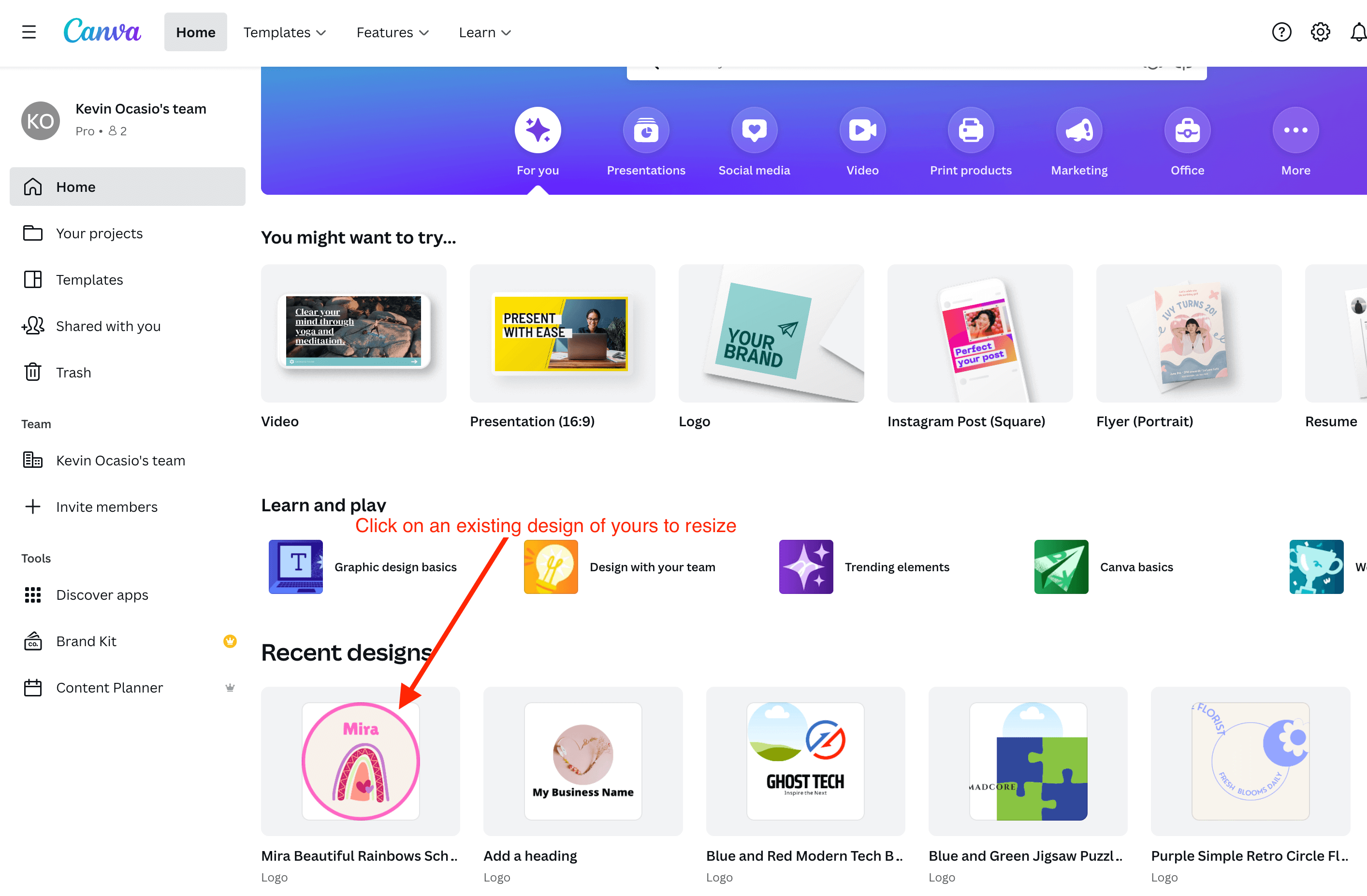
- 單擊屏幕左上角的“調整大小”按鈕。 然後,您可以輸入您的自定義尺寸或選擇一種流行的設計尺寸,如 Facebook、Twitter 等。
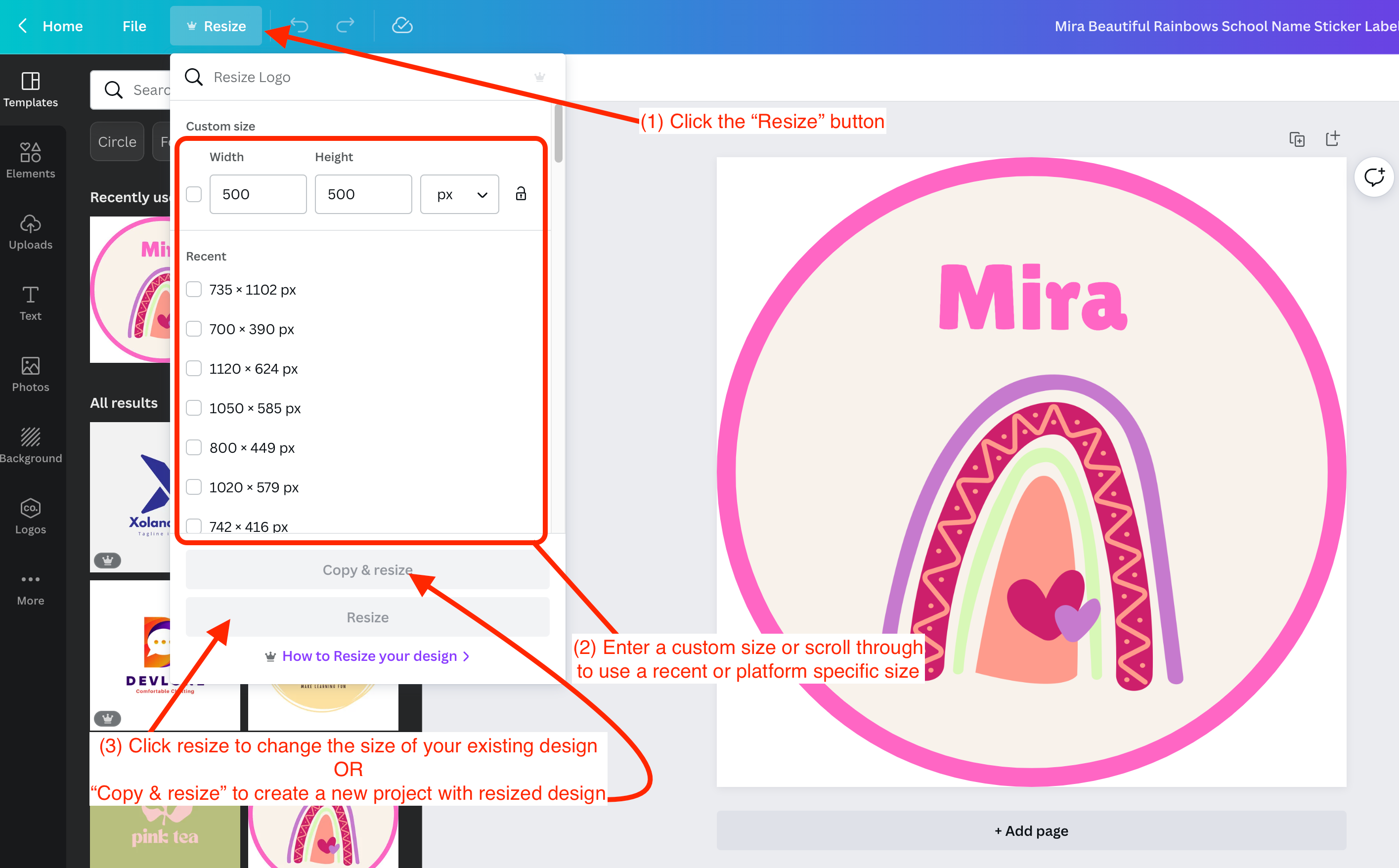
- 設置尺寸後,單擊“調整大小”以更改現有設計的尺寸。 您還可以單擊“複製和調整大小”以創建具有相同設計但具有新大小的新項目。
- 如有必要,通過移動它們來確保文本和圖像的位置正確。
- 單擊右上角的共享,然後單擊“下載”,下載新尺寸的設計。 根據自己的喜好設置選項,然後單擊“下載”按鈕。
您是否需要 Canva pro 才能使用徽標製作工具?
不,您不需要 Canva pro 來使用徽標製作器。 但是,如果您想以高分辨率下載徽標或想要更高級的工具和功能,則需要升級到 Canva 專業版。
圖片: Depositphotos

